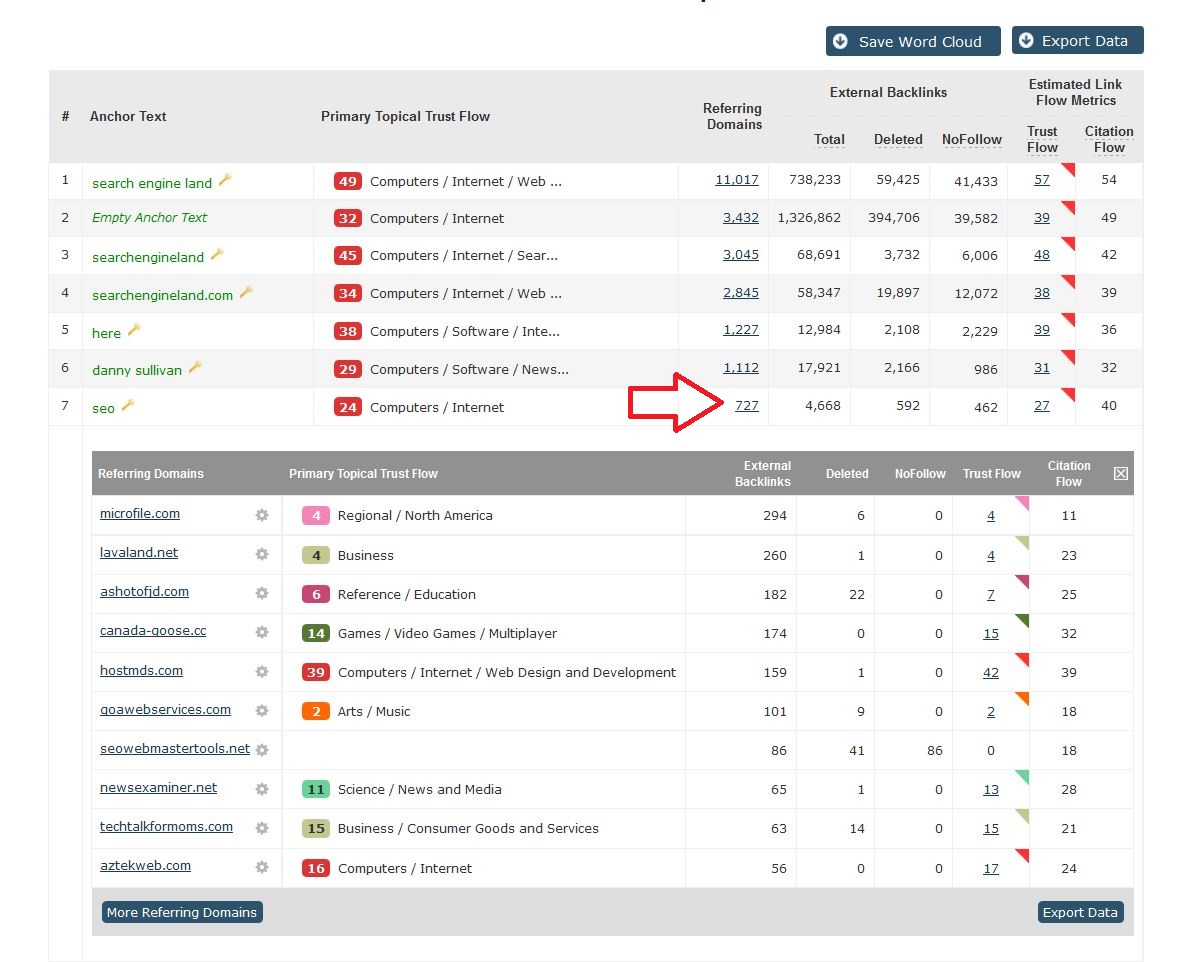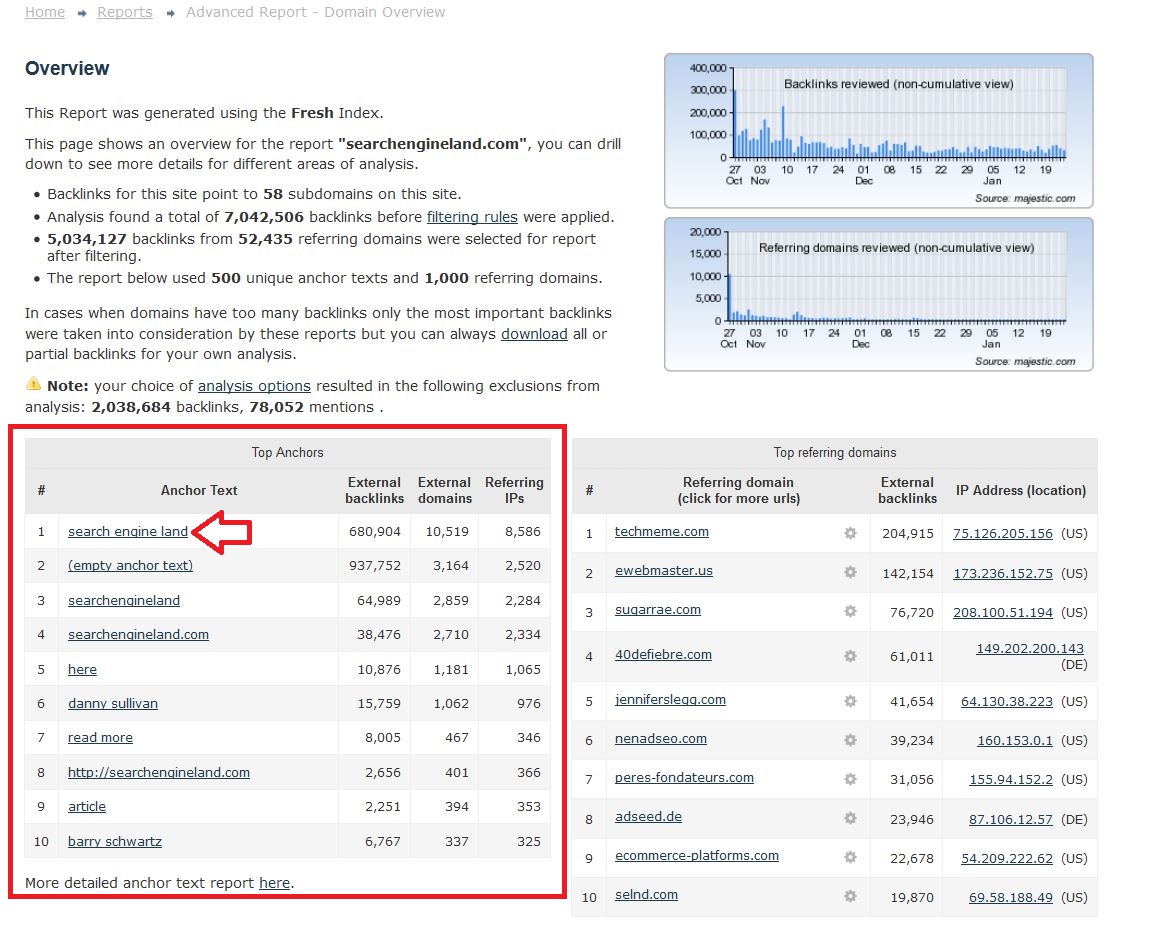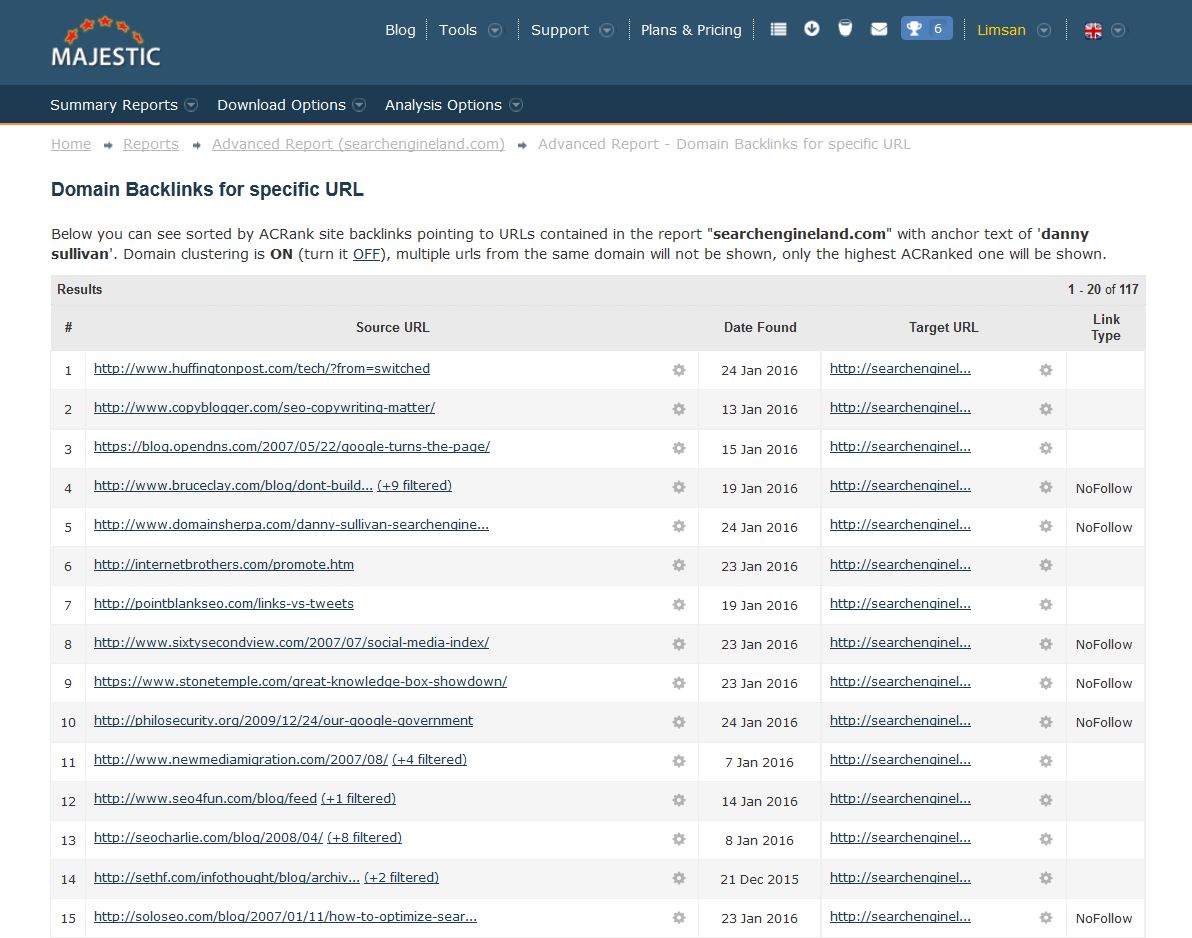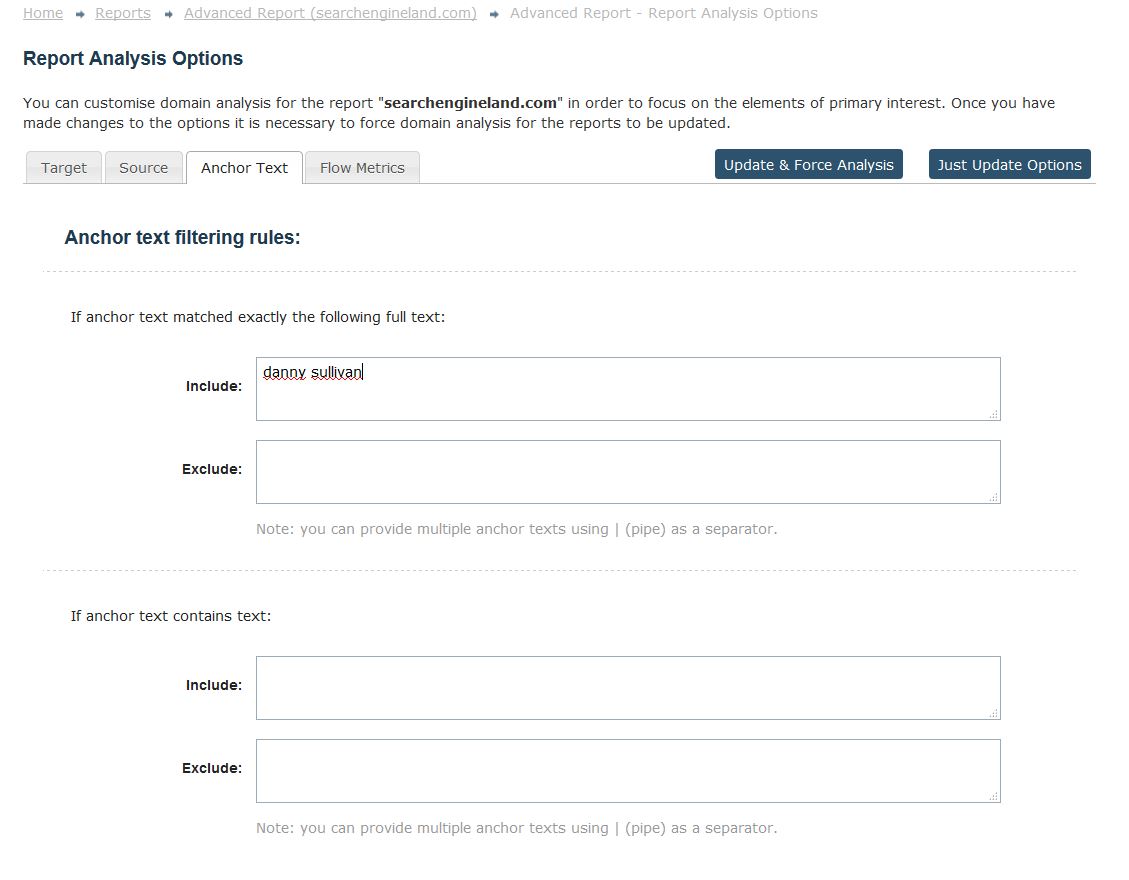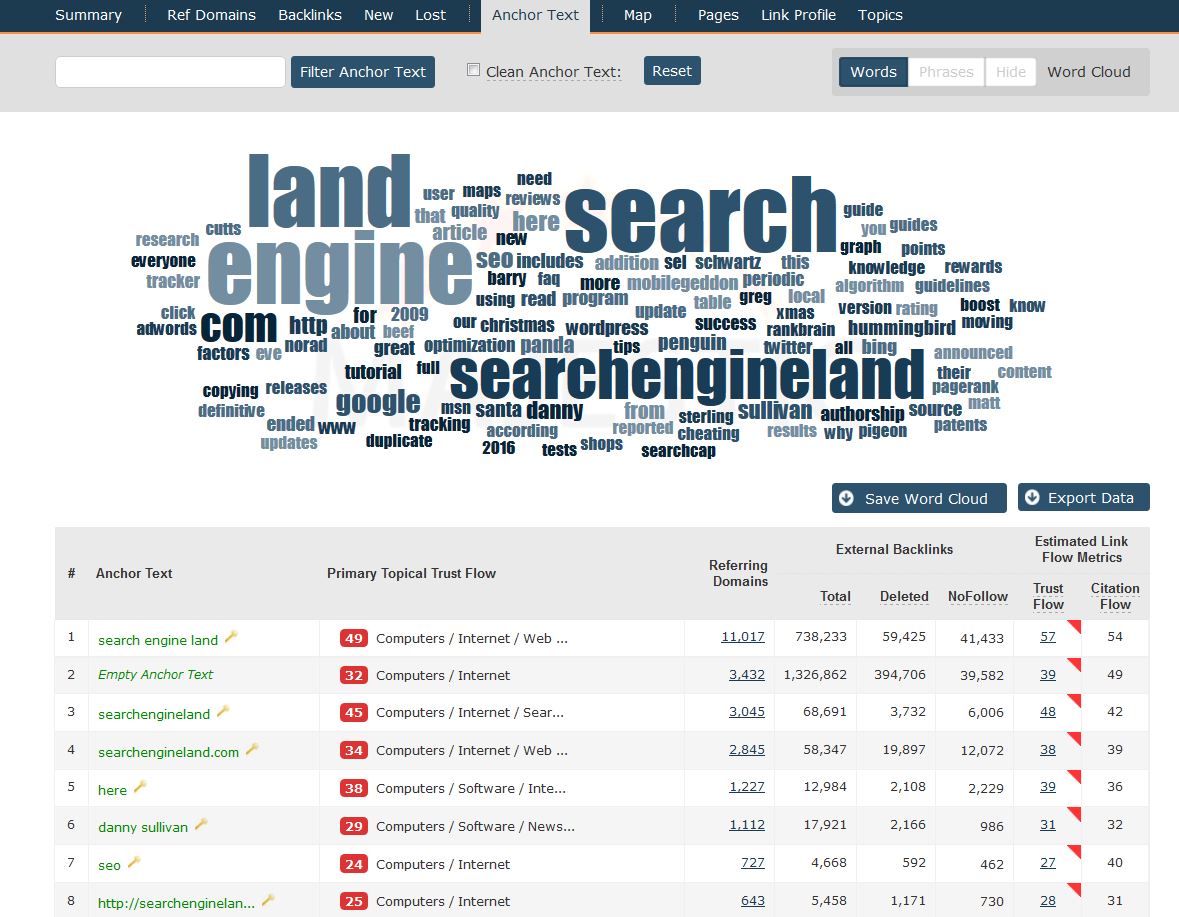
Majestic oferuje różnorodne sposoby na przedstawienie danych, dlatego też czasami możemy czuć się trochę niepewni, czy na pewno udało nam się wydobyć WSZYSTKIE linki danej strony, czy może coś nam umknęło. Ten artykuł został napisany by pokazać wszystkim naszym użytkownikom, jak upewnić się, że odkryliśmy absolutnie wszystkie linki dl danego słowa kluczowego z Majestic.
Uznaliśmy, że to dobry czas na tego typu artykuł, zważając na panującą debatę na temat tego, czy anchory są dobre czy też złe dla SEO.
Skupienie się na treści w linku podczas analizy twojego Profilu Linków może być przydane na wiele sposobów. Zidentyfikowanie dziwnych lub też negatywnych anchorów może ci pomóc rozpoznać rożnego rodzaju spamowe lub toksyczne powiązania. Zapoznanie się z informacją jakie słowa kluczowe są najczęściej używane przy tworzeniu linków, może ci pomóc w tworzeniu jeszcze lepszych strategii. Z drugiej strony, podczas analizy konkurencji jesteś wstanie zobaczyć wszystkie potencjalne, nowe źródła gdzie ty też mógłbyś umieścić twoje linki lub reklamy.
Najszybszy sposób
Jeśli wybrałeś już anchor nad którym chciałbyś się skupić, następnym krokiem będzie wygenerowanie wszystkich danych. Używając Site Explorer Majestic nie tylko odnajdziesz treści w linkach ale będziesz także w stanie zobaczyć je w rożnego rodzaju konfiguracjach, ułatwiając sobie analizę. Po prostu kliknij na numery w kolumnach by zagłębić się w dane. Możesz też wyeksportować wszystkie informacje za pomocą Excela, pliku CSV albo TSV.
Czasem jednak strona może okazać się zbyt wielka i nie wszystkie linki zostaną włączane w analizę. Więc jak można się upewnić, że ABSOLUTNIE WSZYSTKIE linki dla danego słowa kluczowego zostaną wyłapane? Odpowiedzią jest Raport Zaawansowany. Użytkownicy posiadający płatną subskrypcję mogą nie tylko tworzyć raporty dla swoich własnych stron, ale także tworzyć raporty dla stron konkurencyjnych.
Najlepszy sposób
Pierwszym krokiem jest stworzenie raportu. Masz do wyboru 2 opcje. Jedną za pośrednictwem Site Explorer, gdzie klikniesz na guzik Create Raport; a drugą za pomocą sekcji My Reports używając Report Analysis. Jak zawsze, możesz stworzyć raport na podstawie Świeżego lub Historycznego Indeksu. Możesz także wybrać poziom analizy, np. Root, Subdomain lub też URL.
Stwórz dowolny raport a następnie otwórz go. Dla pełnej analizy zawsze polecamy tworzenie raportów na poziomie Root.
Po otworzeniu raportu zobaczysz stronę Overview. Najważniejsze informacje na temat danej strony zostaną właśnie tu ukazane. Znajdziesz tu też tabelkę zadedykowaną najważniejszym anchorom. Możesz zawsze kliknąć na wyniki w tabelce by zobaczyć więcej informacji.
Pamiętaj, że te mogą pokazywać tylko dane na poziomie subdomeny, więc czasem trzeba będzie zagłębić się trochę bardziej w szczegóły. Możesz też zauważyć, że całkowita ilość danych może się trochę różnić od całkowitej ilości linków. Może to czasem oznaczać, że strona zawiera po prostu zbyt wiele informacji, by przedstawić je w ten sposób. Zazwyczaj raporty pokazują jednak te najważniejsze i najsilniejsze linki. Chcesz jednak mieć je wszystkie? Nie bój się, damy ci te informacje.
Na samej górze raportu możesz zobaczyć rozwijające się menu z napisem Analysis Options. Analysis Options pozwoli ci filtrować dane na wiele sposobów. W tym poszczególnym poście skupimy się jednak na treściach w linkach, dlatego do wyboru masz dwie opcje: ‘Exact Match’ oraz ‘Contains Text’.
Które okienko wybierzesz, zależy już tylko od ciebie. Jeśli chcesz bardziej sprecyzowanych danych, najlepszym wyborem będzie ‘Exact Match’. Jeśli chciałbyś tylko zwiększyć zasięg strony i chciałbyś po prostu sprawdzić jakie masz możliwości, możesz wtedy użyć ‘Contains text’. Po wpisaniu już wszystkich danych, kliknij na Update and Force Analysis w prawym górnym rogu strony.
Kiedy analiza raportu zostanie już zakończona, raport nie będzie wskazywał linków odnoszących się do danego słowa kluczowego. Możesz to jednak sprawdzić za pomocą dwóch różnych opcji.
Pierwsza opcja pozwoli ci sprawdzić je online za pomocą sekcji Top Backlinks, gdzie będziesz widział wszystkie linki. Jest to dość pożyteczne, szczególnie kiedy będziesz musiał prześledzić większą ilość linków. Zawsze możesz zmienić w ustawieniach, by widzieć tylko 1 przykład linka dla danej domeny.
Drugą opcją jest ściągniecie danych na twój komputer. My zazwyczaj polecamy użycie Download Options, a następnie Filter Backlinks to Download (przefiltruj linki, które zamierzasz ściągnąć). Kiedy twój dokument będzie już gotowy do ściągnięcia, możesz go znaleźć na stronie z
plikami majestic.com/reports/downloads.
Aby upewnić się, że masz już kompletną analizę całej domeny lub strony, powtórz te czynności zarówno w Świeżym jak i Historycznym Indeksie i pozbądź się duplikatów. Niedawno pisaliśmy jak to zrobić w Excelu, przyśpieszając cały proces.
- Funkcje narzędzia Bulk Backlink Checker - June 10, 2016
- AKTUALIZACJA: Analiza konkurencji z Majestic - May 23, 2016
- Potrzebujesz trochę pomocy z Majestic? - May 9, 2016